AirPods là dòng tai nghe không dây chất lượng của Apple, được yêu thích nhờ thiết kế tinh tế và tính năng hiện đại. Tuy nhiên, nhiều người dùng vẫn gặp khó khăn để tìm cách đổi tên AirPods cho phù hợp với sở thích cá nhân. Thực ra không phức tạp đến thế!
Cách đổi tên AirPods trên iPhone và iPad
Bạn có thể đổi tên AirPods trên iPhone và iPad rất đơn giản với các bước dưới đây:
- Bước 1: Đảm bảo AirPods đã được kết nối với thiết bị. Mở Cài đặt trên iPhone hoặc iPad, sau đó chọn Bluetooth.
- Bước 2: Trong danh sách thiết bị của mục Thiết bị của tôi (My Devices), nhấn vào biểu tượng i màu xanh bên cạnh tên AirPods.
- Bước 3: Chọn Tên (Name), nhập tên mới cho AirPods và nhấn Xong (Done) để hoàn tất.
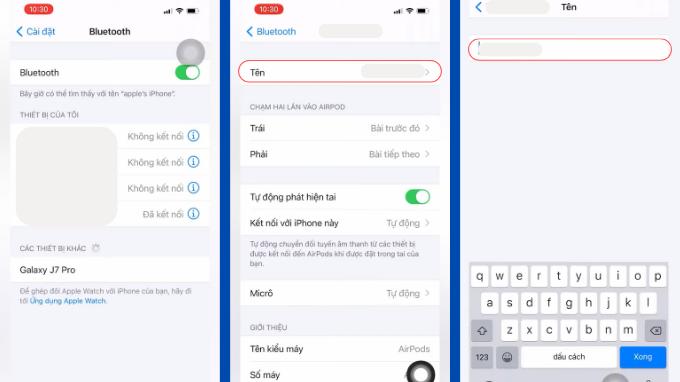
Cách đổi tên AirPods trên MacBook
MacBook và các thiết bị trong hệ sinh thái Apple có khả năng tương thích cao, giúp bạn đổi tên AirPods dễ dàng theo các bước sau:
- Bước 1: Nhấn vào biểu tượng Apple ở góc trái màn hình và chọn Cài đặt hệ thống (System Preferences).
- Bước 2: Chọn Bluetooth, đảm bảo AirPods đã kết nối, sau đó nhấn chuột phải vào tên AirPods và chọn Rename.
- Bước 3: Nhập tên mới và chọn Rename để lưu thay đổi.

Đổi tên AirPods trên các thiết bị Android
Đổi tên AirPods trên thiết bị Android sẽ có hơi khác biệt do không cùng hệ sinh thái với Apple. Tuy nhiên, bạn hãy cứ yên tâm vì thực tế quá trình này khá đơn giản:
- Bước 1: Kết nối AirPods với thiết bị Android, vào Cài đặt và chọn Bluetooth.
- Bước 2: Tìm đến tên AirPods, nhấn vào biểu tượng bánh răng cưa bên cạnh để vào Cài đặt thiết bị.
- Bước 3: Chọn Chỉnh sửa (Edit) hoặc biểu tượng bút, nhập tên mới và chọn Đổi tên (Rename) để lưu.

Hướng dẫn cách đổi tên AirPods trên máy tính Windows
Người dùng Windows cũng có thể đổi tên AirPods qua các bước sau:
- Bước 1: Mở Control Panel từ Start Menu và chọn Hardware and Sound.
- Bước 2: Vào mục Devices and Printers, tìm tên AirPods, nhấp chuột phải và chọn Properties.
- Bước 3: Chuyển sang tab Bluetooth, nhập tên mới trong ô tên và nhấn OK để hoàn tất.

Dù sử dụng iPhone, MacBook, Android hay Windows, việc đổi tên AirPods trở nên đơn giản khi bạn thực hiện theo hướng dẫn trên. Hy vọng bài viết đã giúp bạn tự tin thay đổi tên AirPods, tùy chỉnh trải nghiệm cá nhân theo phong cách của mình.
Đọc thêm: Xiaomi 15 và Xiaomi 15 Pro ra mắt: Những lý do khiến chúng trở nên tuyệt vời
Didongmy.com


